
Un sacco di gente vede Excel come uno strumento valido solo per le applicazioni aziendali. 3 Formule pazzesche di Excel che fanno cose stupefacenti 3 formule pazzesche di Excel che fanno cose incredibili Il potere di Microsoft Excel sta nelle sue formule. Lascia che ti mostri le meraviglie che puoi fare con le formule e la formattazione condizionale in tre esempi utili. Leggi di più, ma quando vedi le formule semplici e utili di seguito, vedrai che Excel può anche aiutarti a risolvere i problemi di vita reale a casa.
Se stai acquistando un nuovo prestito auto I 6 migliori strumenti online per gli acquirenti di auto I 6 migliori strumenti online per gli acquirenti di auto L'acquisto di una nuova auto è una grande decisione. Internet è il modo migliore per ricercare nuove auto - e anche il migliore è stato quello di calcolare i costi associati a loro. Diamo un'occhiata ... Leggi di più, vuoi capire quale investimento di fondi comuni è meglio per te, o se stai cercando di dare un senso al tuo conto bancario, Excel è uno strumento potente che può aiutarti.
Le 15 formule sottostanti sono state accuratamente selezionate sia per la semplicità che per quanto potenti siano per aiutare le persone normali a capire problemi complessi come fare le tasse? 5 formule di Excel che devi conoscere facendo le tue tasse? 5 formule di Excel da sapere Sono due giorni prima che le tasse siano dovute e non si vuole pagare un'altra tassa di deposito tardiva. Questo è il momento di sfruttare la potenza di Excel per ottenere tutto in ordine. Leggi di più . Se sei un insegnante che cerca di ordinare i voti degli studenti, un genitore che cerca di ottenere un controllo sulle spese della tua famiglia o una giovane coppia che acquista il tuo primo mutuo per la casa, le formule qui sotto possono aiutarti.
Formule finanziarie
Shopping per una nuova casa e confuso da tutto il gergo dei mutui? Alla ricerca di una nuova auto e confondersi con i termini del prestito auto, la persona di vendite continua a lanciarti contro?

Non avere paura. Prima di iniziare a fare acquisti, fai le tue ricerche con Excel al tuo fianco!
PMT - Pagamento
Ogni volta che stai confrontando qualsiasi termine di prestito e vuoi calcolare rapidamente il tuo pagamento mensile effettivo a seconda delle diverse varianti, sfrutta la potente (e semplice) formula di PMT .
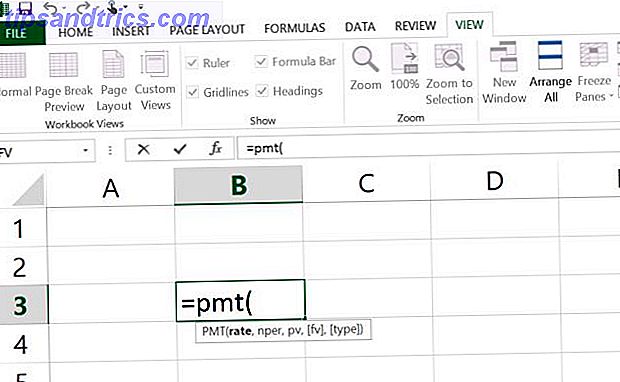
Ecco di cosa hai bisogno per usare questa formula:
- il tasso di interesse percentuale del prestito
- la durata del prestito (quanti pagamenti?)
- il principio di partenza del prestito
- valore futuro, se per qualche motivo il prestito sarà considerato ripagato prima che raggiunga lo zero (facoltativo)
- tipo di prestito - 0 se i pagamenti sono dovuti alla fine di ogni mese o 1 se sono dovuti all'inizio (facoltativo)
Ecco un ottimo modo per confrontare rapidamente una varietà di prestiti per vedere quali saranno i tuoi pagamenti; basta creare un foglio Excel che elenchi tutti i potenziali prestiti e tutte le informazioni disponibili su di loro. Quindi, crea una colonna "Pagamenti" e utilizza la formula PMT.
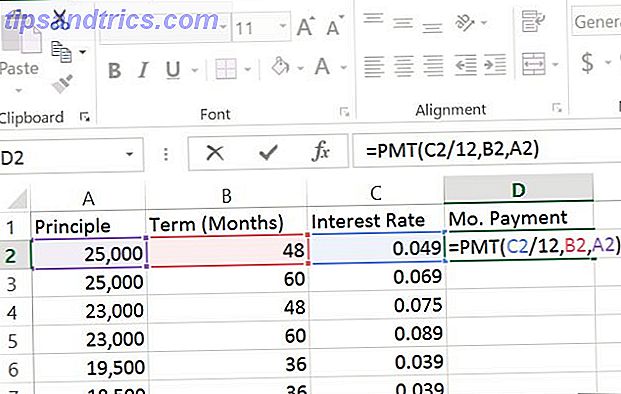
Basta prendere l'angolo in basso a destra della cella PMT appena creata e trascinarla verso il basso in modo da calcolare il totale di pagamento per tutti i termini di prestito Prestiti personali online - Come il prestito peer-to-peer sta cambiando il gioco Prestiti personali online - - Il modo in cui il prestito peer-to-peer sta cambiando il gioco Un certo numero di servizi sul mercato in questo momento consentono ai finanziatori di fornire credito e ai mutuatari di accedere ai fondi senza trattare con una banca. Stanno scuotendo il gioco della finanza. Per saperne di più elencati nel foglio.
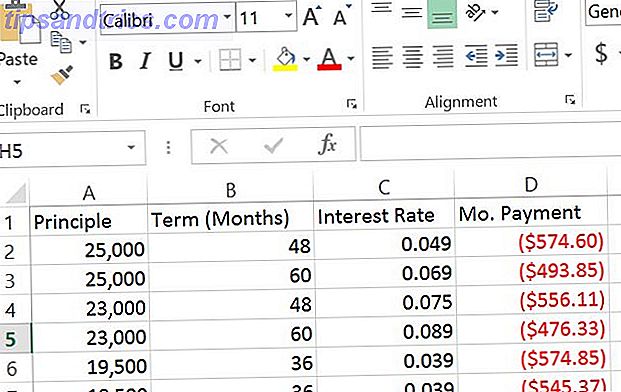
Come puoi vedere, quando puoi confrontare i termini del prestito fianco a fianco, si mostrano alcune realtà dure. Ad esempio, per un prestito auto di $ 19, 500, se si prende il tempo di mostrarsi in giro e ottenere un prestito che è solo pochi punti di interesse più bassi, potrebbe risparmiare un sacco di soldi ogni mese e migliaia di dollari per tutta la vita del prestito.
(Un grande ringraziamento a Mark Jones (@redtexture su Twitter) che ha sottolineato che per le formule PMT e FV, devi stare molto attento a usare lo stesso periodo - in questo caso usando pagamenti mensili è necessario dividere il termine di interesse entro 12 mesi)
@rdube
Errori eclatanti: la formula PMT e FV calcola la percentuale al mese, non all'anno. Tasso di interesse non superiore a 12x.https: //t.co/wrC5eXFzNw- Mark Jones (@redtexture), 26 novembre 2015
Questo è il motivo per cui i nostri lettori sono fantastici - grazie per l'aiuto con questa correzione Mark!
FV - Valore futuro
La prossima formula è utile quando stai cercando di investire un po 'di denaro in qualcosa come un CD (Certificate of Deposit), e vuoi sapere quale sarà il valore del CD alla fine del trimestre.
Ecco cosa devi sapere per utilizzare la formula FV :
- tasso di interesse del prestito
- numero di pagamenti (o termine di investimento Come iniziare a investire in azioni anche se sei un principiante totale Come iniziare a investire in azioni anche se sei un principiante totale Entrare nel mondo degli investimenti non è facile, ma grazie al nuovo algoritmo strumenti online basati su te che puoi essere coinvolto anche se sei un principiante.Qui sono sei dei migliori.Per saperne di più in mesi)
- il pagamento per ogni periodo (di solito mensile)
- saldo iniziale corrente (facoltativo)
- tipo di prestito - 0 se i pagamenti sono dovuti alla fine di ogni mese o 1 se sono dovuti all'inizio (facoltativo)
Quindi confrontiamo diversi CD bancari usando i termini che conosci dalle informazioni che le banche ti hanno fornito. Nell'esempio seguente, diciamo che hai un'eredità di $ 20.000 da investire in un CD.
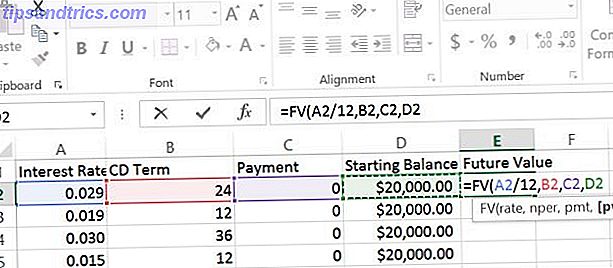
Come puoi vedere, i tassi di interesse sono nuovamente rappresentati in formato decimale (prendi il tasso di interesse che il banco ti ha dato e dividilo per 100) ei pagamenti sono zero, perché i CD sono tipicamente basati su un valore iniziale e un valore futuro pagato. Ecco come appare il confronto quando usi la formula FV per ogni CD che stai considerando.

Senza dubbio, il CD di maggior interesse per un periodo di tempo più lungo paga di più. L'unico inconveniente, naturalmente, è che non puoi toccare nessuno dei tuoi soldi per tre interi anni. Per molte persone, è solo un po 'troppo lungo, ma questa è la natura dell'investimento!
Funzioni logiche (IF o AND)
La maggior parte delle banche in questi giorni ti dà la possibilità di scaricare transazioni bancarie di quasi un anno in un formato come CSV. Questo è un formato perfetto per analizzare le tue spese usando Excel, ma a volte i dati che ricevi dalle banche sono molto disorganizzati.
L'uso di funzioni logiche è un ottimo modo per individuare le eccedenze .
Idealmente, la banca classifica automaticamente le tue spese oppure hai impostato il tuo account in modo che le cose vengano inserite in categorie di spesa. Ad esempio, tutti i ristoranti che andiamo a ottenere etichettati con l'etichetta "DiningOut".
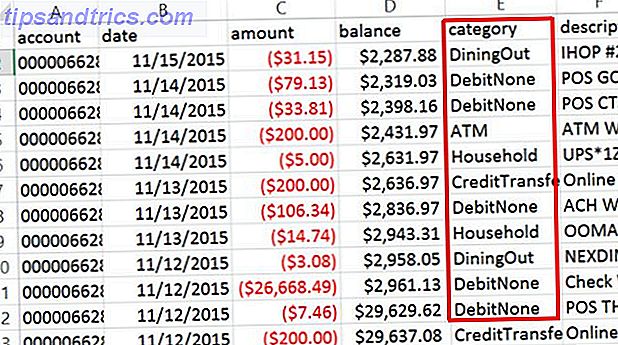
Ciò semplifica l'utilizzo di una funzione logica per identificare ogni volta che siamo usciti a mangiare e abbiamo speso oltre $ 20.
Per fare ciò, basta creare una funzione logica in una nuova colonna, cercando qualsiasi valore in cui la colonna della categoria è "DiningOut" e la colonna della transazione è maggiore di - $ 20 (il confronto sotto mostra "<", meno di, perché i valori nella colonna C sono tutti negativi. Ecco come appare:
Usare IF e AND insieme in una formula sembra complicato, ma se ci pensi, ha perfettamente senso. L'istruzione IF emetterà l'importo in dollari (C2) se l'istruzione AND è vera o FALSE se non lo è. L'istruzione AND controlla se la categoria è "DiningOut" e la transazione è superiore a $ 20.
Ecco qua! Senza dover setacciare manualmente tutte queste transazioni, ora sai esattamente quelle volte in cui hai superato una determinata categoria. Come al solito, le formule di Excel si rivelano un enorme risparmio di tempo.
Fare il senso delle liste
Le liste sono una parte importante della vita di tutti i giorni. Se gestisci un nucleo familiare, utilizzi le liste costantemente.
Forse sei nel Comitato Genitore-Insegnante e ti è stata inviata una lunga lista di donazioni della comunità. Spetta a te scoprire chi nella comunità ha donato a un progetto scolastico specifico e quanto. O forse gestisci un'azienda di famiglia e fai i salari per la mezza dozzina di impiegati che occupi, e devi riassumere i loro costi di spesa individuali Gestisci il tuo budget e le spese utilizzando gli strumenti di budgeting di Google Gestisci il budget e le spese utilizzando gli strumenti di Google Budgeting Ulteriori informazioni.
COUNT e COUNTIF
Qualunque sia l'elenco, Excel può aiutarti a organizzare e ordinare rapidamente i valori. Prendiamo l'esempio PTC. Ecco un elenco di donazioni da membri della comunità.
Se vuoi vedere quante volte compare il nome di una persona nell'elenco, puoi combinare la formula COUNT con una formula IF Esercitazione Mini Excel: Uso del conteggio e dell'aggiunta di funzioni avanzate in Excel Tutorial di Mini Excel: Uso del conteggio e dell'aggiunta di funzioni avanzate in Excel Il conteggio e l'aggiunta di formule possono apparire banali rispetto alle formule Excel più avanzate. Ma possono aiutarti a risparmiare un sacco di tempo quando devi raccogliere informazioni sui dati nel tuo foglio di calcolo. Leggi di più . Quindi, prima crea una colonna per verificare se la persona è Michelle o no. Se lo è, rendi la cella a 1. Se non lo è, crea uno spazio "".
Successivamente, crea un'altra colonna che conta quante volte hai trovato Michelle Johnson nell'elenco.
Questo ti dà il conteggio di ogni posto nella Colonna E dove c'è un 1 invece di uno spazio vuoto.
Quindi, questo è il modo più semplice per fare questo genere di cose, ma richiede due passaggi.
Se non ti dispiace usare una funzione leggermente più avanzata, potresti prendere in considerazione l'utilizzo di una delle tante funzioni combinate "IF" come SUMIF, COUNTIF o AVERAGEIF . Questi consentono di eseguire solo la funzione (COUNT, SUM o MEDIA) se la condizione logica è vera. Ecco come funziona utilizzando l'esempio sopra.
Questa formula esamina la colonna A, che contiene tutti i nomi dei donatori, e se la cella all'interno dell'intervallo corrisponde ai criteri tra virgolette, allora conta fino a uno. Questo ti dà un conteggio di tutte le volte in cui il nome del donatore è uguale a "Michelle Johnson" in un unico passaggio.
È molto più veloce rispetto all'utilizzo di due colonne, ma per alcune persone potrebbe essere un po 'troppo complesso, quindi utilizza l'approccio più adatto alla tua situazione.
Funzione LEN
Un'altra funzione che è possibile utilizzare in modo creativo a volte è la funzione LEN. Questa funzione ti dice quanti caratteri ci sono in una stringa di testo Risparmio di tempo con operazioni di testo in Excel Risparmio di tempo con le operazioni di testo in Excel Excel può fare magie con i numeri e può gestire i personaggi altrettanto bene. Questo manuale mostra come analizzare, convertire, sostituire e modificare il testo all'interno di fogli di calcolo. Queste basi ti consentiranno di eseguire trasformazioni complesse. Leggi di più .
Un modo interessante per utilizzare questo esempio è quello di evidenziare i donatori che hanno donato oltre $ 1.000 contando il numero di cifre nella colonna di donazione.
Quindi, se lo desideri, puoi persino formattare un'altra colonna in base al valore nella colonna E; il risultato della funzione LEN.
Per fare ciò, devi evidenziare tutte le celle nella colonna Donazione, selezionare la scheda Home nel menu e fare clic su Formattazione condizionale nella barra degli strumenti. Quindi selezionare Usa una formula per determinare quali celle formattare .
Imposta l'intervallo in Valori formato dove questa formula è vera: alla colonna / intervallo in cui sono visualizzati tutti gli output della funzione LEN.
In questo esempio, se si crea la condizione "> 3", quindi qualcosa oltre $ 1.000 riceverà la formattazione speciale. Non dimenticare di fare clic sul pulsante Formato ... e scegliere il tipo di formattazione speciale desiderata per questi.
Inoltre, una breve nota. Noterai che il mio intervallo è definito come "$ E2: $ E11", non "$ E $ 2: $ E $ 11". Per qualche motivo, quando selezioni l'intervallo, il valore predefinito è il primo, che non funzionerà. È necessario utilizzare l'indirizzamento relativo come mostrato nella figura sopra. Quindi, la formattazione condizionale funzionerà in base alle condizioni del secondo intervallo.
Organizzazione di download bancari e finanziari
A volte, quando scarichi informazioni dalle aziende, che si tratti della tua banca, della tua compagnia di assicurazione sanitaria o di qualsiasi altra attività commerciale, il formato dei dati in arrivo non sempre corrisponde a quello che ti serve.
Ad esempio, diciamo che nei dati esportati dalla tua banca, ti viene data la data nel formato standard.
Se vuoi aggiungere una nuova colonna con la tua che è preceduta entro l'anno e include le informazioni sul Beneficiario (per i tuoi scopi di smistamento), estrarre pezzi di informazione da una colonna è davvero facile.
DESTRA, SINISTRA, TESTO e CONCATENA
Puoi tirare l'anno fuori dal testo in quella colonna usando la funzione DESTRA .
La funzione sopra indica a Excel di prendere il testo nella colonna D ed estrarre i quattro caratteri dal lato destro. La funzione CONCATENATE collega insieme queste quattro cifre, con il testo del beneficiario dalla colonna successiva.
Tenere presente che se si desidera estrarre il testo da una data, sarà necessario convertirlo in formato testo (anziché data) utilizzando la funzione "= TESTO (D2, " mm / gg / aaaa ")". Quindi puoi usare la funzione DESTRA per tirare fuori l'anno.
CONCATENATE è davvero utile quando hai un testo da un gruppo di colonne diverse che vuoi mettere insieme in una lunga stringa. Ad esempio, è possibile concatenare il nome, il cognome, l'indirizzo, la città e lo stato di una persona in un campo che contiene l'intero indirizzo della persona in una singola colonna.
Scegliere nomi casuali da un cappello
Un'ultima funzione divertente è quella che puoi usare se devi fare qualcosa come scegliere alcuni nomi da un cappello Come ottenere un modello di biglietto di lotteria gratuito per Microsoft Word Come ottenere un modello di biglietto di lotteria gratuito per la raccolta fondi di Microsoft Word è un sacco di lavoro. Prendiamone un po 'dalle spalle e mostraci come trovare i modelli e personalizzare i biglietti della lotteria gratuiti. Tutto ciò di cui hai bisogno è un word processor. Leggi di più per una festa di Natale. Metti via quel cappello e quei pezzi di carta e invece estrai il tuo laptop e lancia Excel!
Usando la funzione RANDBETWEEN, puoi avere Excel in modo casuale selezionare un numero tra un intervallo di numeri specificato.
I due valori che devi utilizzare sono i numeri più bassi e più alti, che dovrebbero essere alla fine dell'intervallo di numeri che hai applicato al nome di ciascuna persona.
Una volta premuto il tasto Invio, la funzione selezionerà casualmente uno dei numeri all'interno dell'intervallo.
È quasi casuale e a prova di manomissione come si può ottenere. Quindi, invece di scegliere un numero da un cappello, scegli un numero da Excel!
Utilizzo di Excel per problemi quotidiani
Come potete vedere, Excel non è solo per i guru dell'analisi dei dati Come diventare uno scienziato dei dati Come diventare uno scienziato dei dati La scienza dei dati è passata da un termine recentemente coniato nel 2007 ad essere una delle discipline più ricercate oggi. Ma cosa fa uno scienziato di dati? E come puoi entrare in campo? Ulteriori informazioni e professionisti del settore. Chiunque può beneficiare delle numerose funzioni che troverai nascoste in Excel Trova qualsiasi cosa nel tuo foglio di calcolo Excel con le funzioni di ricerca Trova qualsiasi cosa nel foglio di calcolo Excel con le funzioni di ricerca In un foglio di calcolo Excel gigante, CTRL + F ti porterà solo lontano. Sii intelligente e lascia che le formule facciano il duro lavoro. Le formule di ricerca consentono di risparmiare tempo e sono facili da applicare. Leggi di più .
Questo articolo ti ha fornito idee creative su come utilizzare Excel per risolvere problemi nella tua vita? Hai mai usato alcune di queste funzioni di Excel prima in modi creativi? Condividi le tue idee e storie nella sezione commenti qui sotto, mi piacerebbe sentirle!
Credito immagine: Goodluz tramite Shutterstock.com



